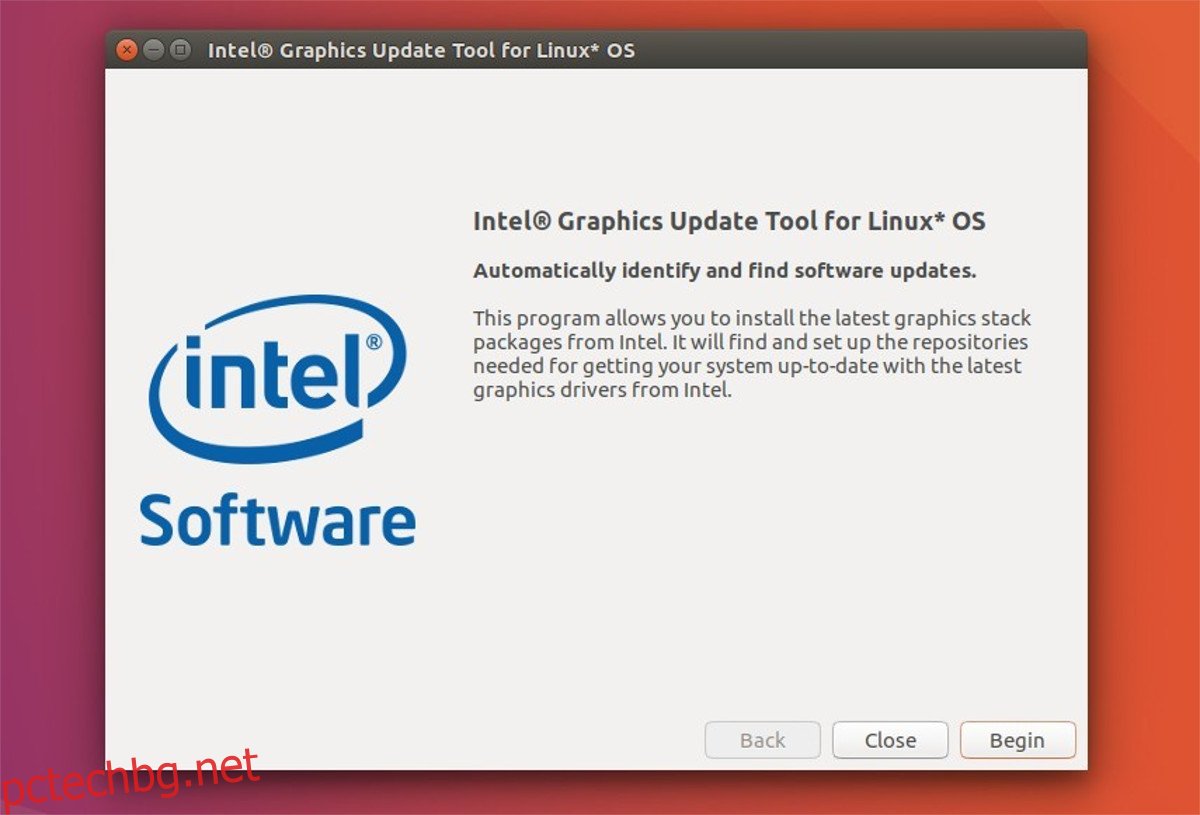Ядрото на Linux е прекрасно нещо. За разлика от много други операционни системи, много различни неща се поддържат директно от ядрото. Това означава, че е много лесно просто да инсталирате Linux на всеки компютър и той да работи автоматично. Дори и най-непознатият компютър има някаква поддръжка на Linux. Когато става въпрос за страхотна поддръжка на Linux, компютрите на Intel са едни от най-добрите. Въпреки че компанията не прави всичко с отворен код, те са далеч най-добрите от трите графични компании. Потребителите на Intel не трябва да инсталират сложни собствени блобове, за да използват пълноценно своите компютри. Вместо това, по-голямата част от това се поема чрез самата операционна система и съответно Linux. Като се има предвид това, видео драйверите на Intel в Ubuntu могат да бъдат малко остарели и понякога дори да пропуснат някои неща. Това е разбираемо, тъй като всеки компютър е различен и те не могат да открият всичко. Именно поради това Intel направи свой собствен инструмент за инсталиране на видео драйвер за операционната система.
Съдържание
Инсталатор на видео драйвери на Intel
Intel се гордее с това, че се фокусира върху технологиите с отворен код, а когато става въпрос за графика, Intel не използва собствени видео драйвери. Когато потребителят инсталира любимата си дистрибуция на Linux (особено Ubuntu), видео драйверите се инсталират веднага. Въпреки това версиите на драйверите не са толкова актуални, колкото биха могли да бъдат.
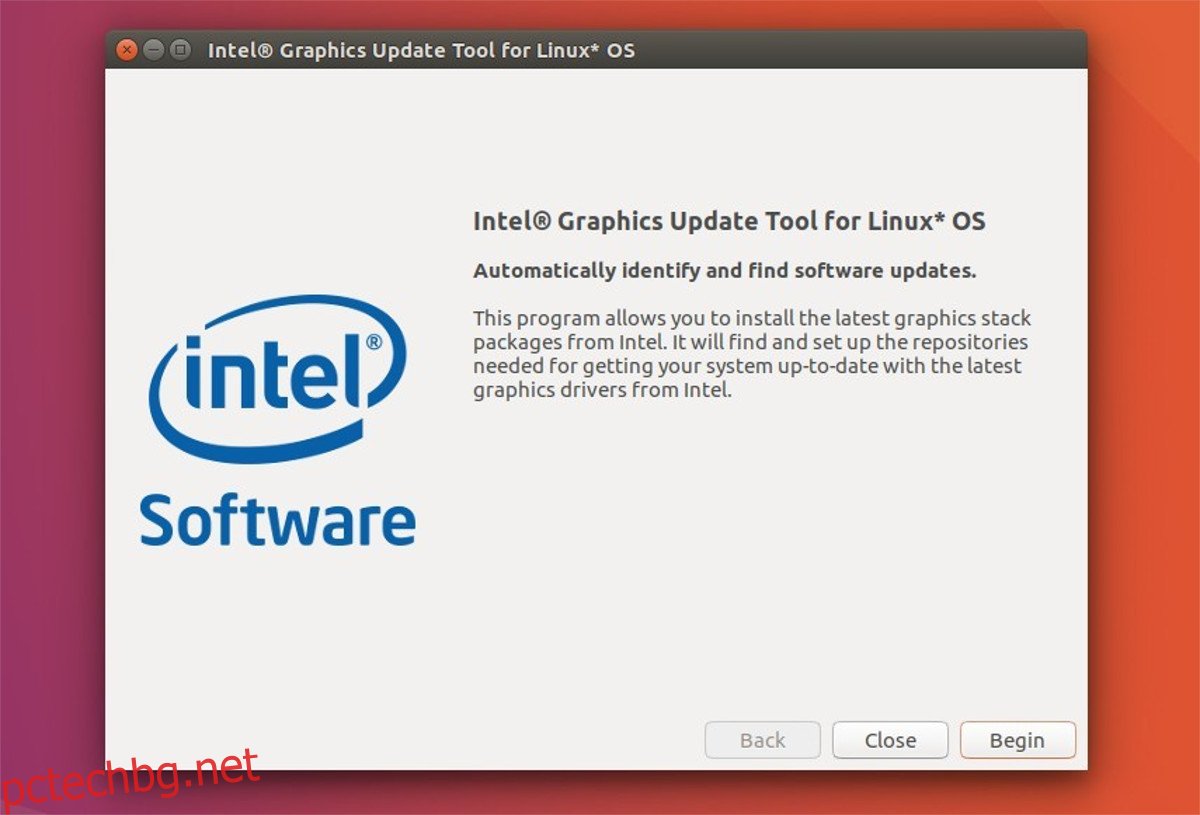
Ако искате да получите най-актуалните видео драйвери на Intel в Ubuntu, най-добрият ви залог е просто да изтеглите официалния инструмент за инсталиране на драйвери. Ето как да го накарате да работи.
Ubuntu 16.04
По-голямата част от потребителите на Ubuntu Linux (около 80-90%) обикновено са потребители на LTS. Те не прескачат всяка отделна версия на Ubuntu и надграждат. Вместо това повечето хора надграждат само между версиите на LTS. Инструментът за драйвери на Intel има поддръжка за 16.04 LTS, но ще трябва да изтеглите версия 2.0.2 на инсталатора. За да го инсталирате, изтеглете .DEB файл на вашия компютър.
С инсталиран пакет, отворете терминал и използвайте командата CD, за да отидете до папката Downloads.
cd ~/Downloads
Инсталирайте инструмента за актуализиране с dpkg.
sudo dpkg -i *.deb
След като инсталирате пакета Debian, ще трябва да коригирате всички проблеми със зависимостта, които могат да възникнат. Използвайте apt install -f, за да коригирате зависимостите.
sudo apt install -f
Ubuntu 17.04 и 17.10
Най-новата версия на инструмента Intel Video Driver (2.0.6) има поддръжка за Ubuntu 17.04. Към написването на тази статия потребителите няма да могат да инсталират 2.0.6 версията на пакета до последната версия на Ubuntu. Ако все още сте на 17.04, щракнете тук, за да изтеглите пакета. След това cd в папката Downloads и го инсталирайте.
cd ~/Downloads sudo dpkg -i *.deb sudo apt install -f
Не забравяйте да сте в крак с 01.org, тъй като Intel ще пусне най-новата версия на инструмента за актуализиране на видео драйвери всеки ден. Не се притеснявайте, Ubuntu (в по-голямата си част) се грижи за нуждите на вашите видео драйвери на 17.10. Така че седнете здраво и изчакайте да излезе новата версия. Когато е излязъл, следвайте инструкциите по-горе, за да го инсталирате.
Използване на инструмента за актуализиране на видео драйвери
Когато инструментът за актуализиране на видео драйверите е на вашия компютър, стартирайте го, за да върви всичко. Когато го отворите, той ще сканира вашата версия на Ubuntu Linux, за да види дали всичко е съвместимо. Моля, имайте предвид, че други операционни системи, базирани на Ubuntu, ще се провалят и инструментът за драйвери няма да работи. Въпреки че тези операционни системи могат да изпълняват софтуера, който ще инсталира, той ще се провали поради името на версията. Това включва дистрибуции като Linux Mint, Elementary OS и др.
След като инструментът приключи с проверката на всичко, уверете се, че няма съобщения „не“ и че всичко казва „ОК“. След това щракнете върху бутона за инсталиране, за да продължите. Оттук инструментът ще излезе и ще получи най-новите Linux видео драйвери от Intel и ще го инсталира на вашия компютър с Linux. Бъдете търпеливи, тъй като това може да отнеме няколко минути.
Веднага след като инструментът приключи с инсталирането на драйверите, затворете го и рестартирайте вашия Linux компютър. Когато го заредите, ще имате най-новите видео драйвери на Intel в Ubuntu.
Инсталиране на други драйвери на Intel
След като инсталирате видео драйверите в Ubuntu, все още може да ви липсва един или два драйвера. Най-често срещаното нещо, което Ubuntu не инсталира, е микрокодът на Intel. Това е така, защото това е фърмуер на драйвери със затворен код за процесори. В по-голямата си част неинсталирането на този софтуер няма да е толкова голяма работа. Въпреки това, ако искате да инсталирате всеки един драйвер, наличен за вашия компютър, е добра идея да го инсталирате.
За да започнете, отворете търсенето в Gnome (или Unity Dash за тези от 16.04) и въведете „драйвери“. Това трябва да разкрие иконата „допълнителни драйвери“. Също така ще можете да намерите тази област, като потърсите „софтуер и актуализации“.
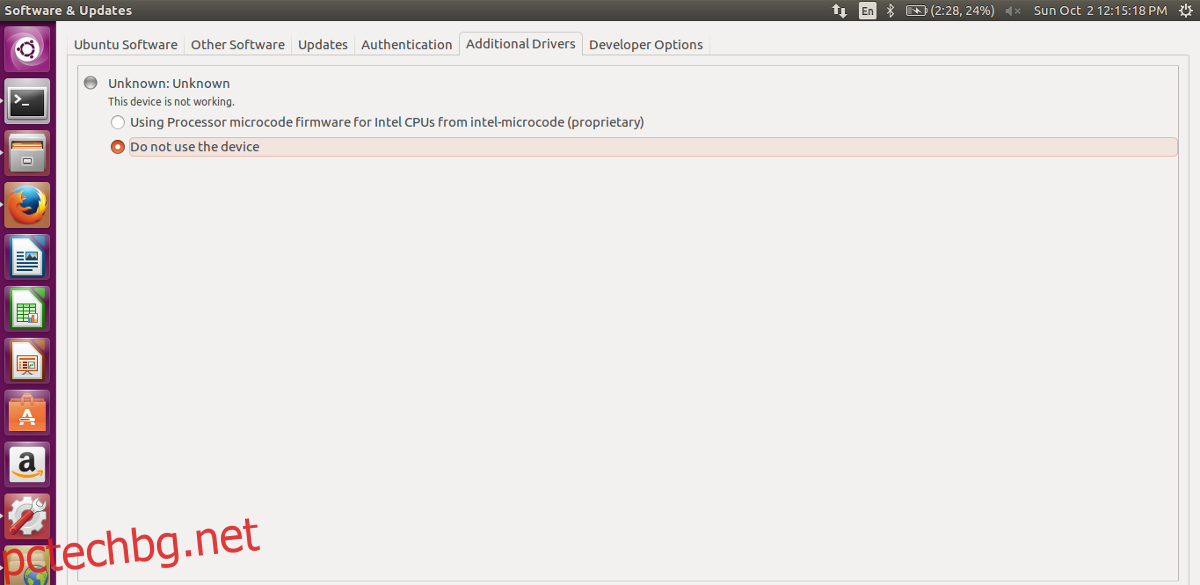
След като инструментът за драйвер е отворен, поставете отметка в квадратчето до „Intel Microcode“, за да го инсталирате в Ubuntu. Това ще отнеме малко време, но след като софтуерът се инсталира, рестартирайте компютъра. Когато влезете отново, Ubuntu ще използва фърмуера на Intel Microcode.
Ако имате AMDGPU-PRO, вижте как можете да получите най-новите драйвери за него в Linux.